Win7重启iis服务方法|Win7如何重启网站服务器
来源:PE把 作者:Bill 发布于:2020-10-07 16:46:31 浏览:1877
IIS服务,其实是Internet Information Services的缩写,是一款服务器软件,承担着一个网站可以正常访问的关键因素之一。这篇文章是PE吧给大家带来的Win7重启iis服务方法教程。
方法/步骤:
1、按 Win 键,或点击左下角的开始菜单,在打开的菜单项中,找到并点击控制面板;
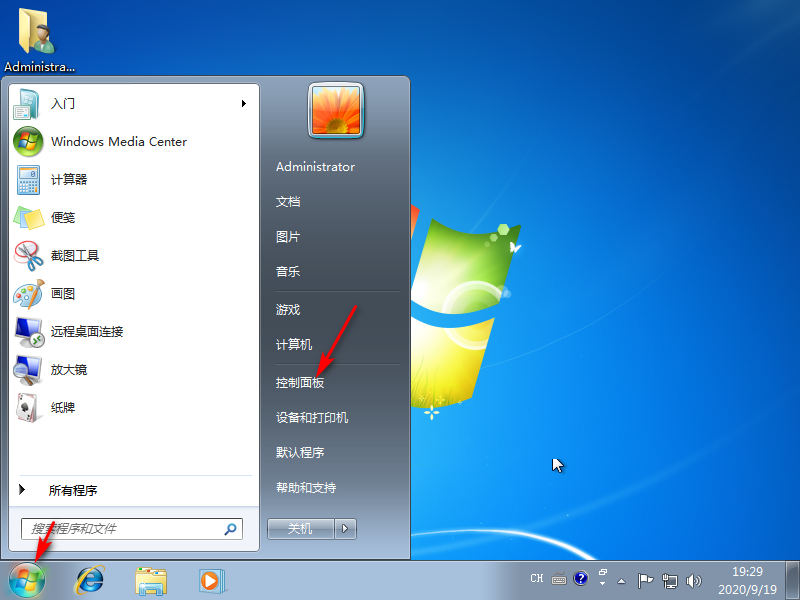
2、控制面板窗口中,切换到大图标查看方式即可;
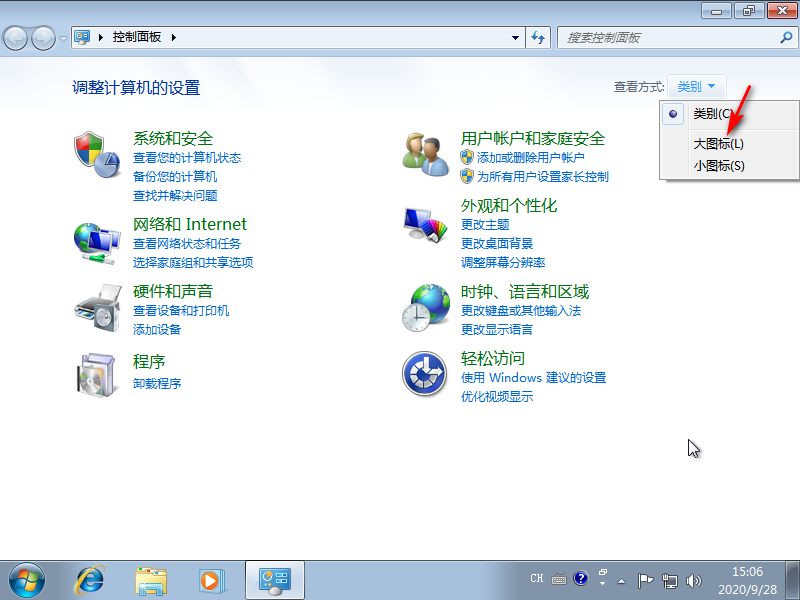
3、找到并点击打开“管理工具”,接着点击右侧的Internet信息服务(IIS)管理器;
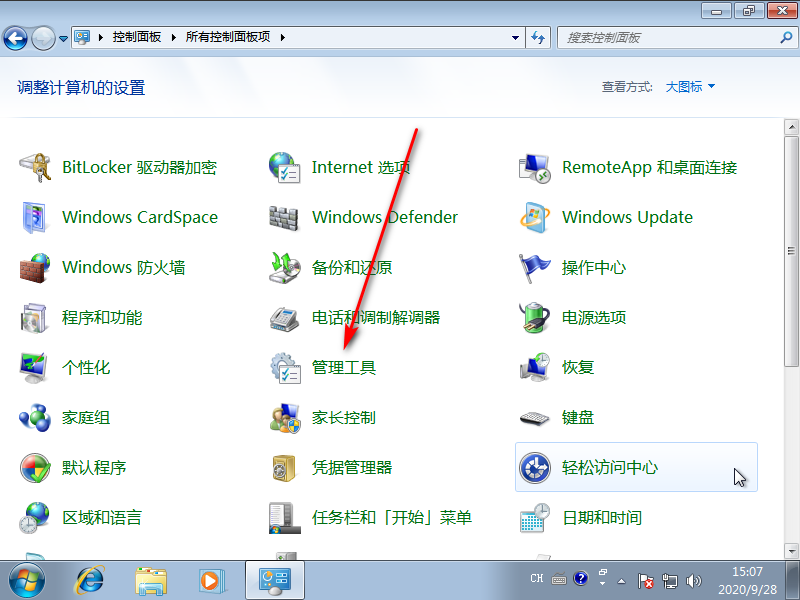
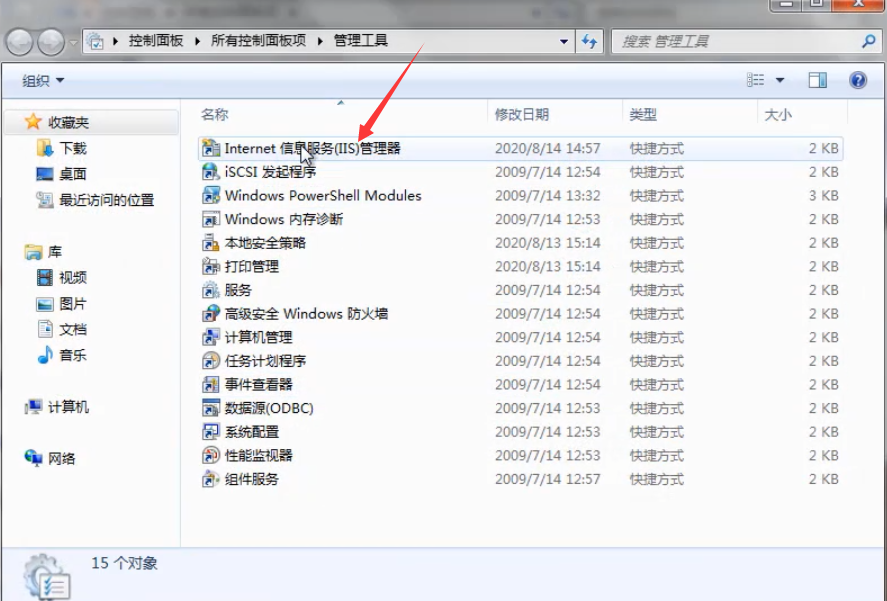
4、Internet信息服务(IIS)管理器窗口,左侧点击计算机名,看到右侧的“重启”服务,最后点击重新启动即可;
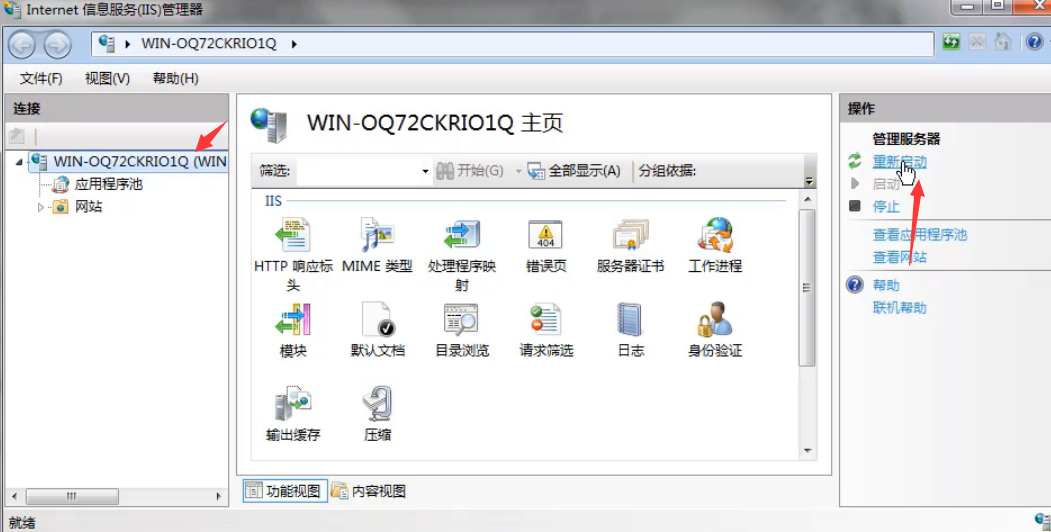
以上就是Win7重启iis服务方法|Win7如何重启网站服务器文章,如果大家也遇到了这样的问题,可以按照这篇文章的方法教程进行操作。要想了解更多windows资讯,请继续关注PE吧。



